Unityをインストールしたり、新しいバージョンをインストールしたりしたあとで、初回起動時に必要なライセンスの更新手続きについて、無料で利用する時の手順をまとめました。2018/3/12現在のものです。
示す選択は、学生さん向けのものです。それぞれご自身の立場に読み替えてください。
手順
まずは、お持ちのライセンスを選択して、"Next"をクリックします。無料で利用する場合は、"Personal"の方を選択します。
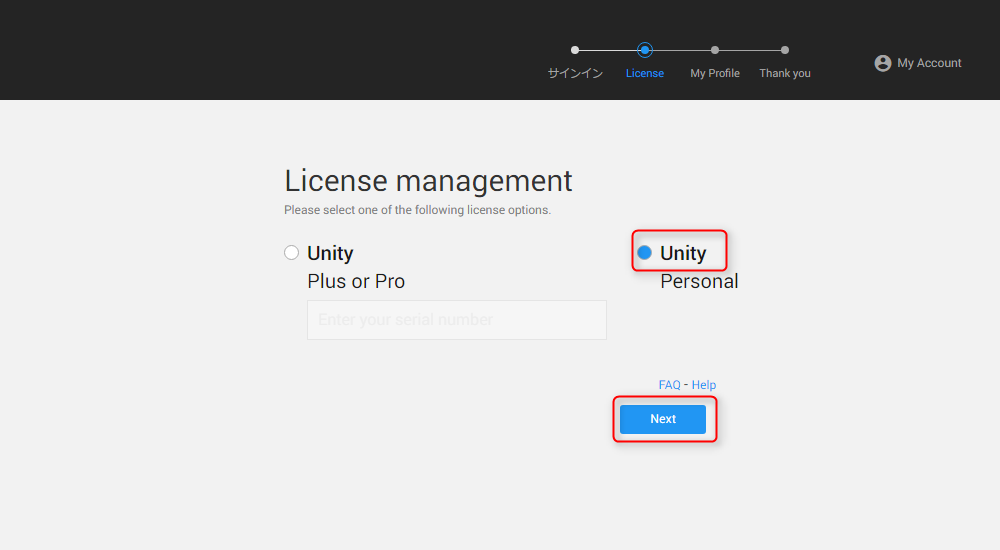
Personalを選択した理由を選択します。
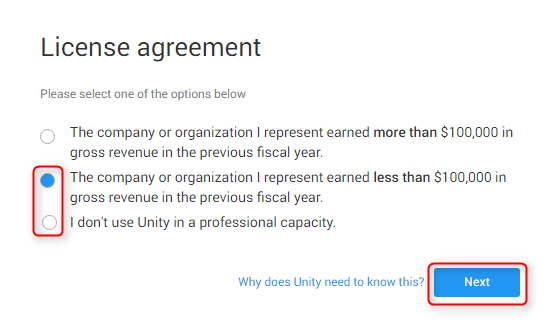
上から以下のような内容です。
- 前年度に$100,000以上を売り上げた会社や組織です
- 前年度に$100,000未満の売り上げだった会社や組織です
- プロとして使用をしません
Unityを無料で利用できるのは、2番目と3番目の場合です。広告を載せて公開したい、という場合は2番目。とりあえず勉強用に使いたい、という場合は3番目にするとよいでしょう。前年度の売り上げが$100,000を越える場合は、PlusかProをご利用ください。
アンケートに回答します。
- どこで利用するかです。日本なら"Japan"ですね
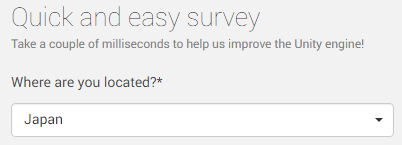
- Unityをどのような用途で利用するかです。最も近いものを選択してください。学生ならStudentです
- Professional - 仕事で使います
- Hobbyist - 自分の時間で使います
- Student - 学習のために使います
- Teacher/Instructor - 教育用途で使います
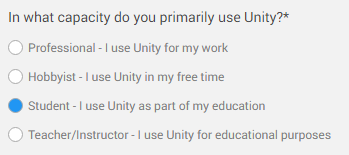
- 主な役割を選択します。自分に該当すると思ったものを最低1つ選んでください
- Artist - アーティスト
- Audio Designer - オーディオデザイナー
- Educator - 教師
- Executive - 経営者/役員
- Game Designer - ゲームデザイナー
- Indie/Generalist - 自社開発/全役割
- Producer/Manager - プロデューサー/管理者
- Programmer - プログラマー
- Student - 学生
- Other - その他
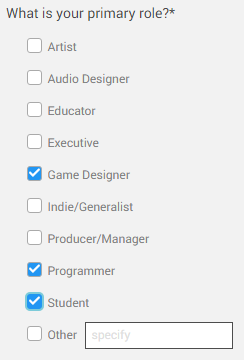
- Unityの技術を選択します。該当するものを選択してください
- Absolute beginner-never used Unity before - Unityを初めて使う完全な初心者です
- Beginner - 初心者です
- Intermediate - 中級者です
- Advanced - 上級者です
- Expert - 熟練者です
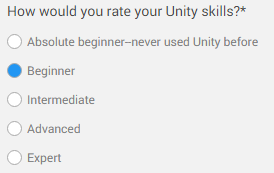
- 学生向けの問いです。卒業予定年度を選んでください
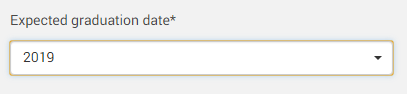
- 学校名を入力してください。必須ではないので省略しても構いません

- 学校の所在地です。"Japan"でしょう
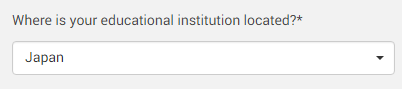
- 学年を答えます
- Post-secondary: 大学生、短大生、専門学校生など
- Secondary: 高校生
- Middle School: 中学生
- Elementary: 小学生
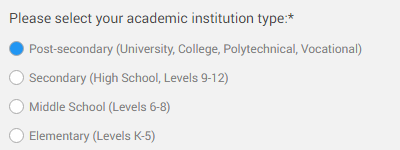
- 興味のある端末にチェックをいれてください

- Unityで開発予定のものを選択します。"Games"でよいでしょう
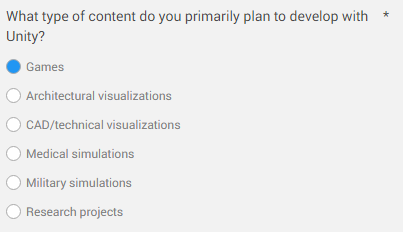
以上、完了したら"OK"ボタンをクリックします。
しばらく待って、画面が切り替わったら、"Install Now"などのボタンをクリックして先に進んでください。
以上です。